Hành động kỳ diệu cho YouTube hứa hẹn sẽ là cách thuận tiện nhất để xem video YouTube trong trình duyệt Google Chrome.
Nhưng nó có thể sống theo lời hứa đó không? Khi bạn nhìn vào bộ tính năng, bạn sẽ nhận thấy rằng nó kết hợp một số tùy chọn độc đáo với các tính năng thường được tìm thấy trong các tiện ích mở rộng khác của YouTube.
Lưu ý : Tiện ích mở rộng cố gắng giúp bạn cài đặt tiện ích mở rộng khác trong khi thiết lập. Đây là trình dọn dẹp quyền riêng tư mà bạn không cần cài đặt để sử dụng Magic Action cho YouTube. Chỉ cần hủy bỏ hoặc bỏ qua các thiết lập để tránh làm như vậy.
Có lẽ tính năng độc đáo nhất của tất cả chúng là tùy chọn để điều khiển âm lượng video bằng bánh xe chuột.
Màn hình trên màn hình cho biết âm lượng hiện tại bất cứ khi nào bánh xe chuột được sử dụng trong khi chuột di chuyển qua video.
Điều khiển âm lượng bánh xe chuột tương thích với cả video Flash và HTML5 và hoạt động trực tiếp trên YouTube và trên các trang web của bên thứ ba.

Bạn cuộn xuống bằng bánh xe chuột để giảm âm lượng và tăng để tăng nó.
Tiện ích mở rộng thêm các nút điều khiển mới vào trang video được hiển thị ngay bên dưới trình phát video.

Từ trái sang phải đó là:
- Mở trang chủ của tiện ích mở rộng.
- Mở kênh YouTube của tiện ích mở rộng.
- Mở các tùy chọn trên trang chủ của nhà phát triển.
- Chuyển sang chế độ Điện ảnh làm tối tất cả màn hình nhưng giao diện trình phát video.
- Mở rộng trình phát video lên toàn màn hình để có trải nghiệm xem tốt hơn.
- Đặt video để lặp lại.
- Chụp màn hình.
- Áp dụng các bộ lọc.
- Chỉ báo âm lượng.
Thật không may là các nhà phát triển đã làm cho các liên kết nổi bật nhất trên thanh công cụ. Họ cũng đã chuyển từ menu tùy chọn trên trang sang một menu mà bạn kiểm soát trên trang web của họ ít thân thiện với người dùng hơn.
Mặc dù bạn có thể không cần mở hai cái đầu tiên bao giờ, bạn muốn đi qua các cài đặt ít nhất một lần để đảm bảo mọi thứ được đặt theo ý thích của bạn.
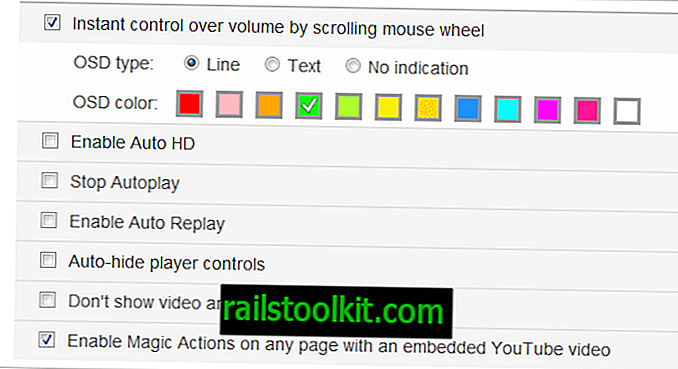
Các ưu tiên quan trọng nhất:
- Bật Auto HD và chọn chất lượng video mong muốn.
- Ẩn quảng cáo.
- Bỏ qua quốc gia và sử dụng Toàn cầu / Tiếng Anh luôn.
- Kích hoạt chế độ Rạp chiếu phim và định cấu hình nó.
- Buộc Flash hoặc trình phát HTML5.
- Dừng tự động phát
- Cải thiện bộ đệm video và tải trước.
- Bật tự động phát lại.
- Tự động ẩn điều khiển trình phát.
- Đừng hiển thị chú thích.
- Ẩn các thành phần trang khác
Khi bạn đã hoàn tất thiết lập tất cả, bạn thực sự không cần phải quay lại tùy chọn trừ khi bản cập nhật giới thiệu một tính năng mới mà bạn muốn định cấu hình.
Tuy nhiên, điều này có nghĩa là ba nút đầu tiên ít nhiều vô dụng tại thời điểm này.
Tiện ích mở rộng Magic Action cho YouTube cũng thêm một biểu tượng vào thanh địa chỉ của Chrome. Nhấp chuột vào nó sẽ hiển thị các liên kết đến các tùy chọn của tiện ích mở rộng và lịch sử đồng hồ của bạn, mà còn với trang bổ trợ và tiện ích mở rộng của trình duyệt.
Tuy nhiên, hầu hết các liên kết không hữu ích. Một tùy chọn để loại bỏ nó khỏi thanh địa chỉ là không có sẵn.
Người dùng Chrome muốn dùng thử tiện ích mở rộng Magic Action cho YouTube có thể cài đặt trực tiếp từ cửa hàng Chrome trực tuyến.
Từ kết thúc
Tiện ích mở rộng cung cấp chức năng tuyệt vời nhưng các nhà phát triển đã hơi quá khích với việc quảng bá trang web của riêng họ, kênh YouTube và một tiện ích mở rộng khác.
Một tùy chọn để xóa các liên kết và biểu tượng trên thanh địa chỉ sẽ đi một chặng đường dài vì chúng không phục vụ nhiều mục đích.
Tuy nhiên, họ vẫn đủ dễ dàng để bỏ qua một khi bạn tìm ra những gì họ làm.
Bây giờ bạn: Bạn đang tìm kiếm những tính năng nào trong tiện ích mở rộng YouTube?














